15 nejlepších způsobů, jak povolit Wi-Fi na televizoru LG
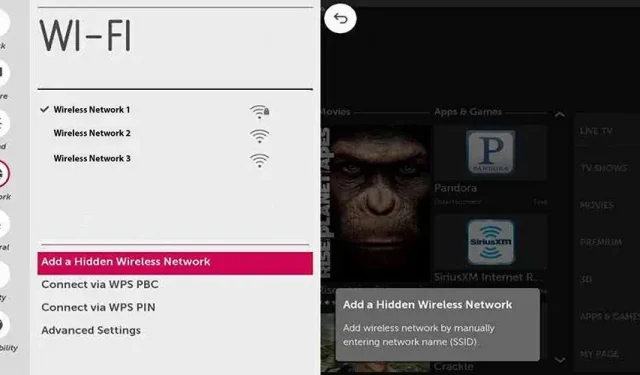
Jednou z takových společností s dlouhou historií a pověstí poskytovatele vysoce kvalitních technologií je LG. Společnost LG byla od samého počátku v popředí technologie chytrých televizorů. Víte, že televizory LG jsou spolehlivé, moderní a snadno se používají.
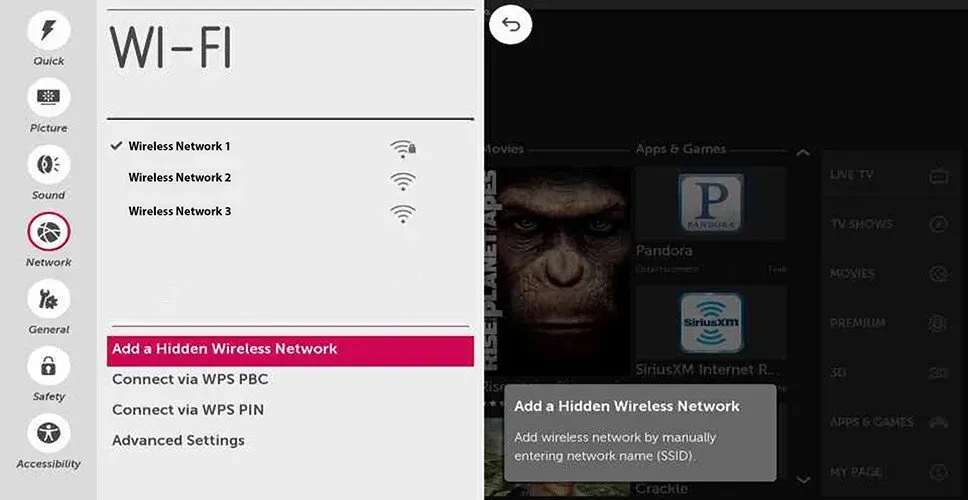
Život se nemusí zdát příliš atraktivní, pokud nevíte, jak zapnout Wi-Fi na televizoru LG. Pokud máte potíže s vypnutím WIFI televizoru LG, může to mít několik pravděpodobných příčin. V tomto článku se dozvíte 15 nejlepších způsobů, jak vyřešit problém LG Wi-Fi a jak povolit Wi-Fi na LG TV.
Proč je zakázáno Wi-Fi LG TV?
Důvodů, proč se LG TV nemůže připojit k Wi-Fi, může být několik. Pokud jste se pokusili resetovat televizor a router, může se jednat o jiný problém s hardwarem nebo softwarem.
- Jedním takovým problémem může být aktualizace nebo přeinstalace nejnovějšího firmwaru.
- Dalším vysvětlením může být náhodné nebo úmyslné odpojení WiFi a úprava televizoru.
- Ve všech situacích může být váš problém způsoben nesprávným nastavením data, času a DNS.
- Možná jste slyšeli o malwaru nebo o termínu „softwarové problémy“. Týkají se nejen mobilních telefonů a notebooků.
- Váš LG TV může být důvodem, proč se vaše Wi-Fi TV může vypnout.
- Problémy s hardwarem mohou výrazně ovlivnit problém s Wi-Fi na vašem televizoru LG. Musíte identifikovat vadné zařízení a provést nezbytné opravy.
- Vědět, jak opravit svůj televizor LG, je nezbytné, pokud jej chcete připojit k dalším zařízením ve vaší domácí síti.
- Projdeme si postupy pro povolení Wi-Fi na televizoru LG.
Jak připojit LG TV k Wi-Fi?
Všechno je docela jednoduché a problém můžete vyřešit sami.
- Ujistěte se, že je váš router zapnutý a připojený k síťovému systému.
- Zadruhé vyberte nabídku HOME stisknutím tlačítka SMART na dálkovém ovladači LG.
- Přejděte do NASTAVENÍ a zadejte SÍŤ. Nyní zadejte připojení Wi-Fi.
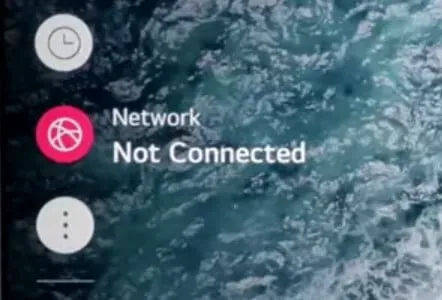
- V tomto okamžiku se váš televizor pokusí připojit k jakékoli otevřené síti. Níže se podívejte, zda to nefunguje nebo zda to není vaše síť Wi-Fi.

- Vyberte svůj router ze seznamu dostupných připojení. Zkontrolujte, zda váš router není příliš daleko nebo není uveden v seznamu.
- Zkuste jej umístit blíže k televizi. To nemusí být jediný problém; možná jste zmeškali úvodní nabídku a váš router může být mimo provoz nebo není připojen k Wi-Fi.
- Pokud je váš router uveden v seznamu, vyberte jej a klikněte na tlačítko připojit.
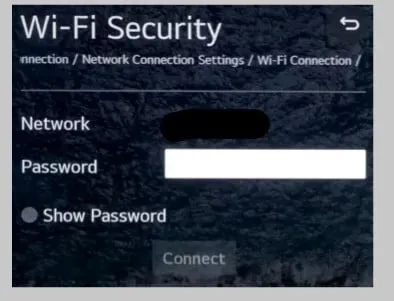
- Chcete-li provést tuto akci, musíte zadat heslo pro router.
Jak povolit Wi-Fi na televizoru LG: Odstraňování problémů a diagnostika
- Zkuste vypnout/zapnout TV
- Zkontrolujte nastavení data a času
- Nastavte nastavení DNS
- Vyřešte problém s nestabilním WiFi připojením
- Zakázat funkce Rychlé spuštění/Simplink
- Zkontrolujte nastavení Wi-Fi
- Zkontrolujte router
- Restartujte televizor LG.
- Narovnejte instalační kabely
- Restartujte router
- Aktualizujte svůj software
- Použijte Ethernet
- Obnovení továrního nastavení LG Smart TV
- Resetujte TV a router
- Zavolejte technika LG a nechejte to opravit
1. Zkuste vypnout/zapnout TV
Tlačítko pro tvrdý reset není u současných televizorů LG k dispozici . Tato metoda je také známá jako restart nebo měkký reset. Je to jednoduché a nevyžaduje technické znalosti. Hlavní příčinou tohoto problému s připojením jsou softwarové chyby. Pokud tedy máte podezření na problémy se softwarem, musíte provést následující:
- Odpojte televizor od elektrické zásuvky.
- Počkejte asi 2 minuty.
- Znovu připojte televizor.
- Zkontrolujte, zda můžete povolit Wi-Fi na LG TV nebo ne.
2. Zkontrolujte nastavení data a času
Možná se ptáte, jaký je čas a datum při připojení k Wi-Fi. Některé modely televizorů LG změnily nastavení času a data po restartování zařízení. Obecná chyba, problémy s automatickou aktualizací nebo změněný systémový čas jsou všechny možné důvody pro nesprávné datum a čas vašeho televizoru LG.
Zkontrolujte nabídku nastavení na televizoru a ujistěte se, že je datum nastaveno na dnešek nebo včerejšek. Ujistěte se, že je správný čas nejen pro časové pásmo, ale také pro ručně nastavené AM nebo PM. Můžete ručně změnit nastavení data a času, abyste zjistili, zda vám vyhovuje.
- Stiskněte tlačítko Domů na dálkovém ovladači televizoru a poté Nastavení.
- Po kliknutí na Všechna nastavení přejděte na Obecné.
- Vyberte čas a datum.
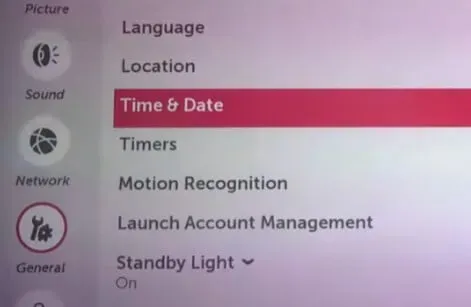
- Nyní můžete nastavit čas a datum na základě vaší polohy.
- Pokud je LG Smart TV připojena k internetu, vyberte možnost Automaticky.
- Po aktualizaci těchto nastavení můžete televizor znovu připojit k internetu.
- Zkontrolujte, zda můžete povolit Wi-Fi na LG TV nebo ne.
3. Proveďte nastavení DNS
Konfigurace DNS může být také nesprávná. Nastavení DNS může také vyřešit problém s odpojením WIFI. Můžete to provést podle následujících kroků:
- Přejděte na „Systém“, poté na „Nastavení sítě“, poté na „Obecné“ a poté na „Konfigurace sítě“.
- Přejděte na „Pokročilá nastavení WiFi“ a klikněte na „Upravit“.
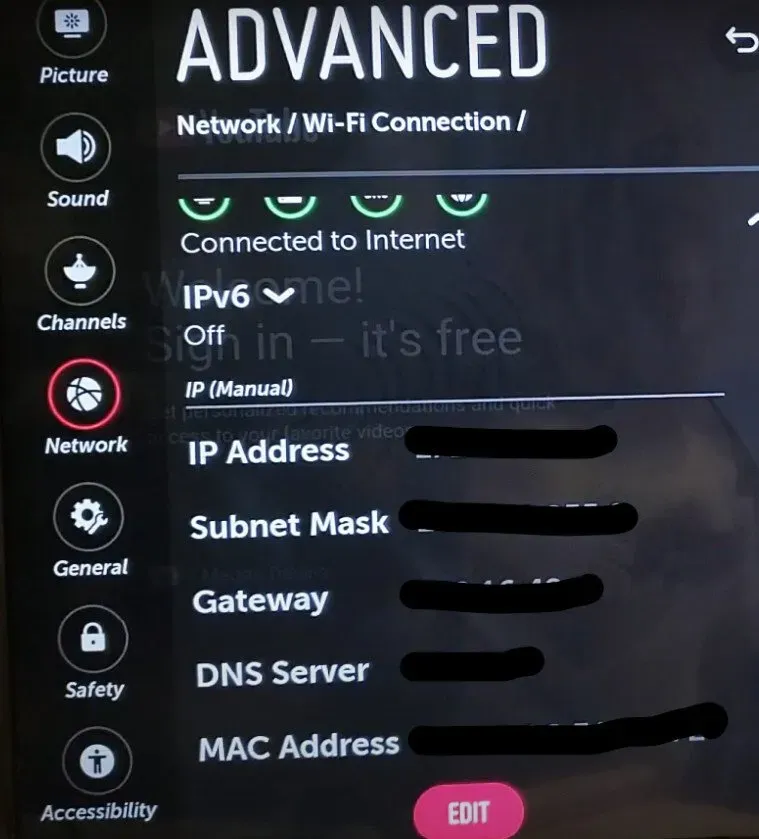
- Do pole IP Address zadejte IP adresu routeru.
- Do pole masky podsítě zadejte masku sítě routeru.
- Do pole Server DNS zadejte adresy DNS.
- Sjednotit.
- Pokud vaše nastavení DNS nefunguje, můžete použít bezplatný Google DNS,
- Primární server DNS: 8.8.8.8
- Alternativní DNS server: 8.8.4.4.
- Zkontrolujte, zda můžete povolit Wi-Fi na LG TV nebo ne.
4. Vyřešte problém s nestabilním WiFi připojením
Níže uvedený přístup lze použít k opravě televizoru LG, pokud čas od času ztratí připojení WiFi:
- Umístěte televizor vedle bezdrátového směrovače.
- Pro lepší a spolehlivější připojení použijte ethernetový kabel.
- Odstraňte z oblasti kolem televizoru vše, co by mohlo rušit příjem signálu, jako jsou mikrovlnné trouby, rádia a dětské chůvičky.
- Hledejte také možné příslušenství k televizoru, jako jsou pevné disky USB, protože mohou rušit signál.
- Zkontrolujte, zda můžete povolit Wi-Fi na LG TV nebo ne.
5. Vypněte funkce rychlého startu/simplink.
Ačkoli není k dispozici na všech televizorech, je známo, že možnost Rychlý start způsobuje problémy s připojením. Musíte jej zakázat, protože narušuje připojení WiFi; to platí pouze pro televizory, které ji mají.
- Z nabídky vyberte „Všechna nastavení“.
- Vyberte Obecné.
- Přejděte do nabídky rychlého spuštění a deaktivujte ji.
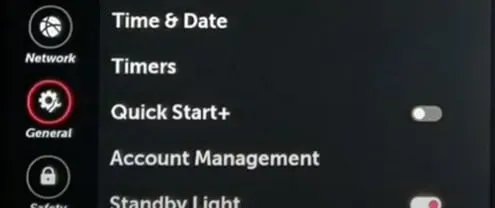
- Vytáhněte napájecí kabel ze zásuvky a vypněte televizor.
- Do 30 sekund stiskněte tlačítko napájení na televizoru.
- Znovu připojte napájecí kabel k televizoru LG a zapněte jej.
- Zkuste se znovu připojit k síti Wi-Fi.
6. Zkontrolujte nastavení Wi-Fi
Někdy se problém vyřeší pouhým zapnutím LG TV. Pokud to nefunguje, použijte pro připojení k televizoru LG správný název sítě a heslo. Vypínače televizoru a routeru můžete na 30 sekund vypnout, než je znovu zapnete.
- Častým problémem je, zda je vaše Wi-Fi zapnutá. Ujistěte se, že je zapnuto a že jste připojeni k aktivní síti WIFI.
- Na domovské obrazovce vyberte „Nastavení“ a poté „Síť“.
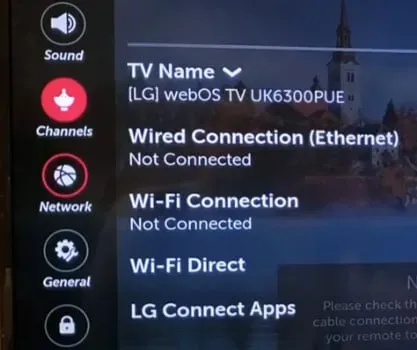
- Pokud síť není uvedena, klikněte na tlačítko se šipkou doleva. Nyní vyberte Síť.
- Vyberte připojení WIFI. Vyberte síť WiFi ze seznamu možností.
- Zkontrolujte, zda můžete povolit Wi-Fi na LG TV nebo ne.
7. Zkontrolujte router
Router může být zdrojem problému. Chcete-li zapnout Wi-Fi na televizoru LG , vyzkoušejte následující:
- Chcete-li připojení otestovat, připojte další zařízení (například počítač) přímo k routeru pomocí ethernetového kabelu.
- Potvrďte, že heslo Wi-Fi je správné.
- Zkontrolujte, zda váš televizor nebyl omylem připojen k jiné frekvenci Wi-Fi.
- Zkontrolujte nastavení routeru, zda není vaše televize blokována.
- Ujistěte se, že ve vašem domácím jističi nejsou přerušené dráty a že všechny zásuvky ve zdi fungují.
- Zkontrolujte, zda můžete povolit Wi-Fi na LG TV nebo ne.
8. Restartujte televizor LG.
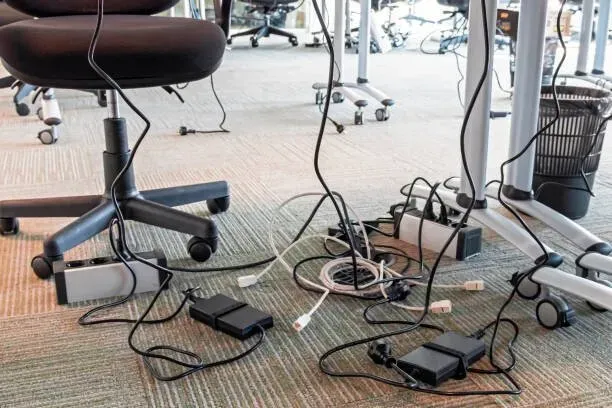
Restartujte televizor LG. Výsledkem je, že obecná chyba nebo závada již neexistuje. Po restartování televizoru musíte několik minut počkat. Drobné chyby a závady jsou odstraněny restartováním televizoru.
- Vypněte vypínač na dálkovém ovladači.
- Odpojte napájecí kabel ze zásuvky.
- Před připojením napájecího kabelu vyčkejte několik minut.
- Když se televizor zapne, zkuste se připojit k Wi-Fi.
- Zkontrolujte, zda můžete povolit Wi-Fi na LG TV nebo ne.
9. Narovnejte instalační kabely
Jednoduše sejměte zadní část televizoru, odpojte konektor modulu Wi-Fi a poté narovnejte dráty prsty.
- Odstraňte zadní šrouby televizoru.
- Měli byste najít WiFi router a modrý plochý kabel.
- Odstraňte modrou pásku a narovnejte plochý kabel Wi-Fi, který byl ohnutý.
- Jakékoli další kabely modulu Wi-Fi, které se zdají být ohnuté, by měly být pečlivě narovnány.
- Zkontrolujte, zda můžete povolit Wi-Fi na LG TV nebo ne.
10. Restartujte router
Některé routery mohou mít tlačítko Reset; stačí na něj kliknout a počkat, až se router restartuje. Před připojením televizoru LG k síti Wi-Fi mu dejte čas na vytvoření spolehlivého připojení.
Dalším způsobem, jak jej restartovat, je jednoduché odpojení routeru od zdroje napájení, počkejte asi minutu a poté jej znovu připojte.
- Najděte resetovací přepínač na routeru.
- Stiskněte jej na 30 sekund a poté uvolněte.
- Počkejte, až se asi minutu zapne.
- Počkejte několik minut, než se pokusíte připojit k WiFi na televizoru.
- Zkontrolujte, zda můžete povolit Wi-Fi na LG TV nebo ne.
11. Aktualizujte software
Přejděte do nastavení televizoru a vyhledejte dostupné aktualizace. Občas mohou být k dispozici nové aktualizace, které vyřeší vaše problémy s WiFi.
- Aktivujte obecnou nabídku.
- Posunutím dolů vyberte „O tomto televizoru“.
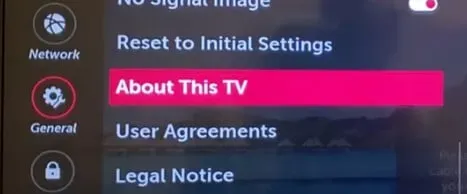
- Ujistěte se, že je povolena možnost Povolit automatické aktualizace.
- Kliknutím zkontrolujete aktualizace.
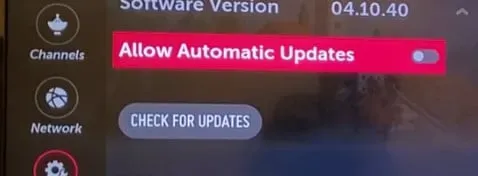
- Pokud je nalezena aktualizace, stáhněte a nainstalujte ji podle pokynů na obrazovce.
- Zkontrolujte, zda můžete povolit Wi-Fi na LG TV nebo ne.
12. Použijte Ethernet
Pokud vše ostatní selže, zapněte Wi-Fi. S kabelovým připojením můžete stále procházet internet. Jediné, co musíte udělat, je zapojit ethernetový kabel do koncových portů vašeho routeru a televizoru. Restartujte televizor a poté spusťte YouTube a sledujte video. Zkontrolujte, zda můžete povolit Wi-Fi na LG TV nebo ne.
13. Obnovení továrního nastavení LG Smart TV
I když se provedení továrního nastavení na zařízení může zdát extrémní, není tomu tak. I když ztratíte vše, co jste si uložili do televizoru, stále stojí za to vyzkoušet, pokud to problém vyřeší. Ztráta dat je to nejhorší, co se může stát po obnovení továrního nastavení, nic víc.
- Na dálkovém ovladači vyberte „Home“.
- Přejděte na stránku nastavení.
- Ze seznamu možností vyberte „Common Menu“.
- Poté klikněte na „Obnovit původní nastavení“.
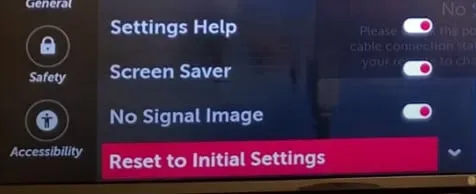
- Postup obnovení továrního nastavení je stejný pro všechny chytré televizory LG. S tímto rozložením se může ztotožnit každý, protože je nejtypičtější.
- Rozdíl nebude významný, i když není. Máte-li jiné problémy, můžete se podívat do návodu k televizoru.
- Zkontrolujte, zda můžete povolit Wi-Fi na LG TV nebo ne.
- Tím se problém vyřeší, ale pokud přetrvává, zkuste poslední návrh níže.
14. Resetujte televizor a router.
Zařízení, která byla resetována, lze efektivně aktualizovat a následně zlepšit výkon. Všimli jste si například, že se váš telefon začne zpomalovat, pokud jej necháte zapnutý několik dní nebo dokonce týdnů, aniž byste jej restartovali?
- Před resetováním musí být televizor odpojen.
- Nechte ji minutu odpojenou, aby řádně vychladla. Pokud můžete, dodržujte čas.
- Po výběru možnosti „Podpora“ stiskněte tlačítko OK. Tlačítko uprostřed přepínače se šipkou je tlačítko Enter.
- Z nabídky vyberte Obecné. Tato volba připomíná šroubovák a ozubené kolo.
- Přejděte dolů, dokud nevyberete možnost „Obnovit původní nastavení“. Vyberte si to.
- Televizor vás vyzve k potvrzení vašeho rozhodnutí resetovat všechna nastavení. Vyberte Potvrdit a zadejte své heslo.
- Zkontrolujte, zda můžete povolit Wi-Fi na LG TV nebo ne.
15. Zavolejte technika společnosti LG a nechte jej opravit.
Důvodů, proč se váš televizor LG nemůže připojit k Wi-Fi, může být několik. Pokud jste se pokusili resetovat televizor a router, může se jednat o jiný problém s hardwarem nebo softwarem.
Pokud pro vás všechny výše uvedené metody nefungovaly, můžete jako poslední možnost vzít svůj televizor LG k nejbližšímu technikovi a nechat jej opravit. Nyní zkontrolujte, zda můžete povolit Wi-Fi na LG TV.
Závěr
Možná jste obeznámeni nebo slyšeli o problému LG TV WiFi Is Turned Off. Televizor nemůže navázat připojení k internetu. Aktivace WiFi na LG Smart TV. Naučte se používat, udržovat a odstraňovat problémy se spotřebiči a zařízeními LG. Chcete-li vyřešit problém „zapnout Wi-Fi na LG TV“, použijte všech 15 navrhovaných opravných prostředků.
FAQ
Kde je na mém televizoru LG možnost Wi-Fi?
Chcete-li se dostat do hlavní nabídky, stiskněte tlačítko SMART na dálkovém ovladači LG a přejděte. Po výběru tlačítka „Nastavení“ klikněte na „OK“. Poté v části „Síť“ vyberte „Připojení Wi-Fi“. První pokus o připojení vašeho LG Smart TV bude ke kabelové síti. Vyberte svou síť Wi-Fi ze seznamu dostupných sítí.
Jak zapnout Wi-Fi na LG Smart TV?
Ujistěte se, že mezi bezdrátovým směrovačem a televizorem nejsou žádné významné překážky. Vestavěný bezdrátový přijímač televizoru nemusí být tak účinný jako jiné gadgety. Restartujte bezdrátový směrovač a televizor (odpojte je a poté je znovu připojte). Pro pokročilé uživatele se ujistěte, že je na routeru povoleno vysílání SSID.
Proč nemohu najít svou síť Wi-Fi?
Ujistěte se, že se váš router nebo modem může stále připojit k vašemu počítači nebo jinému zařízení. Pokud je to teď moc daleko, přibliž to. Zkontrolujte nastavení bezdrátového připojení v části Upřesnit > Bezdrátové připojení > Nastavení bezdrátového připojení. Ujistěte se, že SSID a název vaší bezdrátové sítě nejsou skryté.
Proč je na mém televizoru LG zakázáno připojení Wi-Fi?
Problém odpojení Wi-Fi na LG TV lze vyřešit zapnutím a vypnutím televizoru, úpravou času a nastavením DNS. Po nastavení připojení k modulu WiFi resetujte televizor do továrního nastavení, pokud nic jiného nefunguje.



Napsat komentář